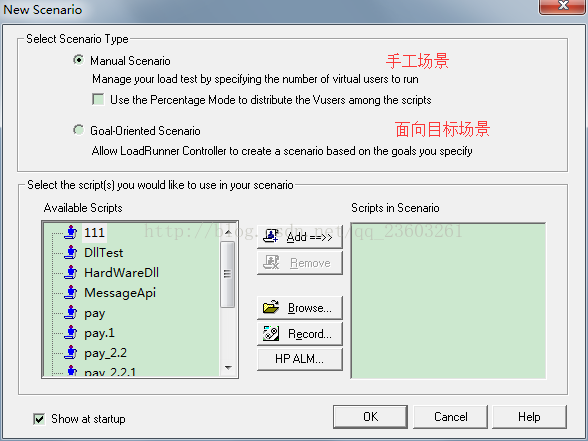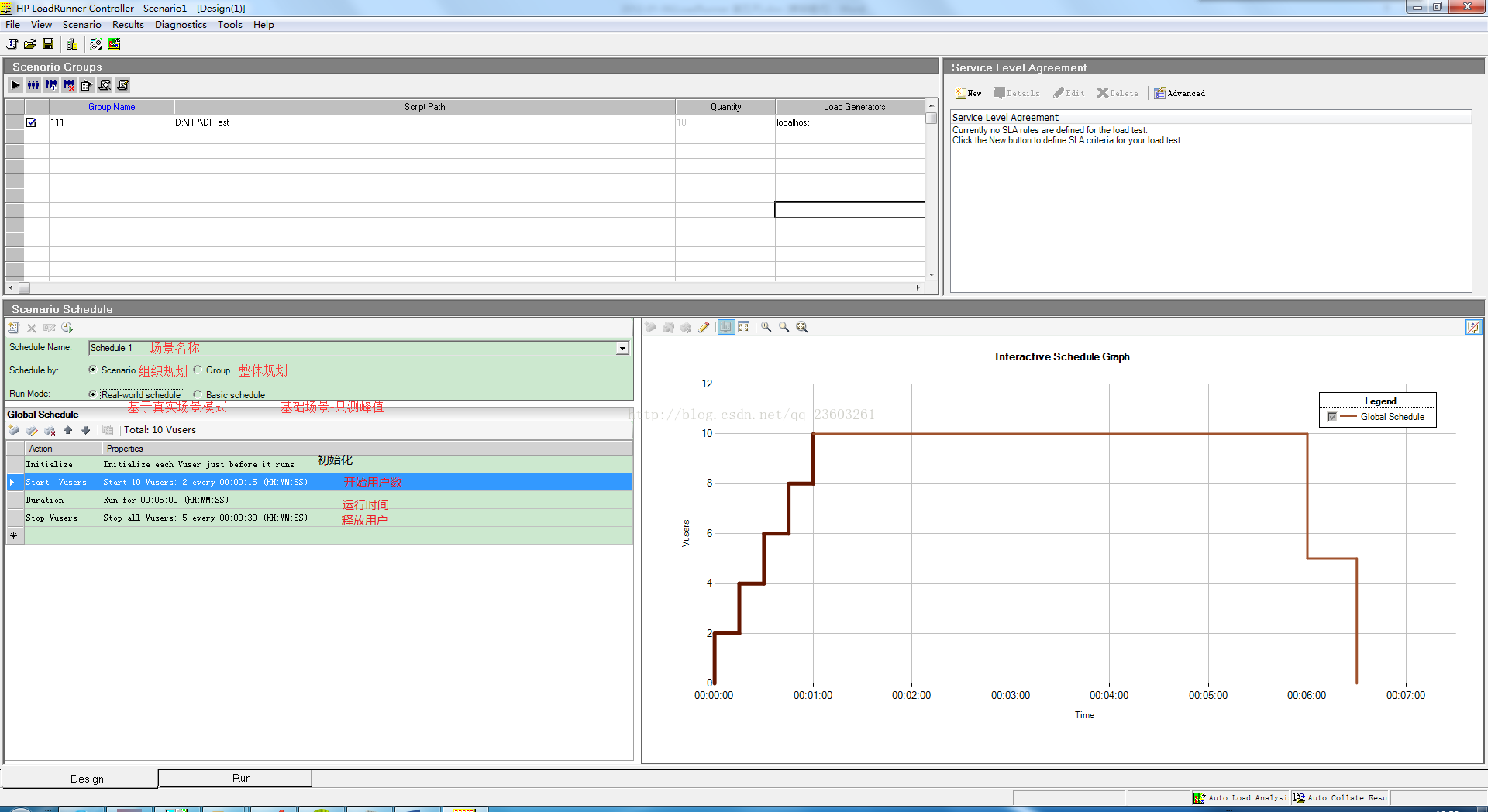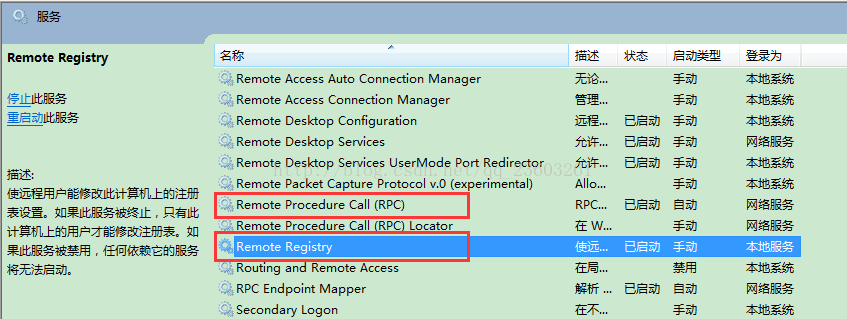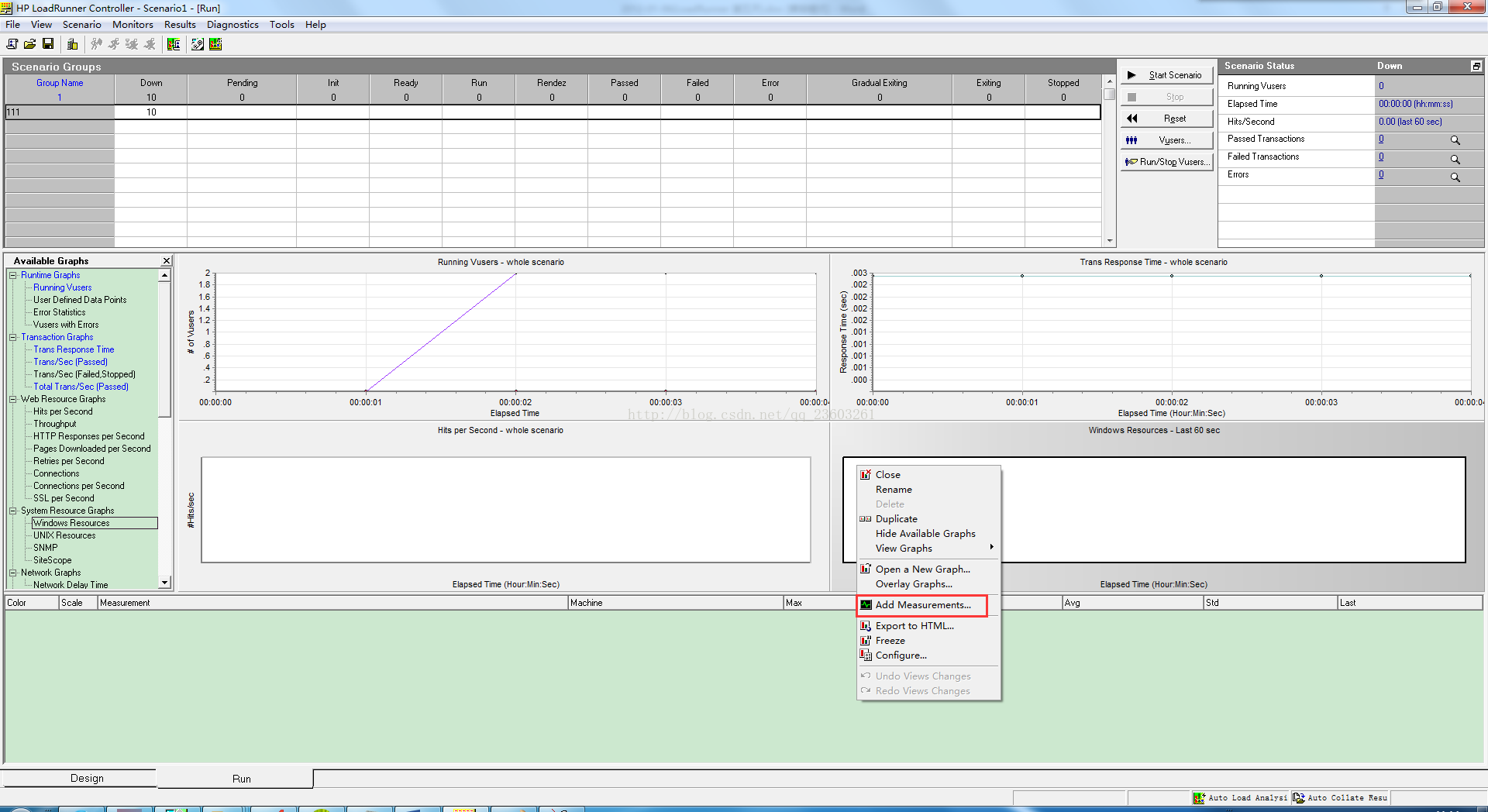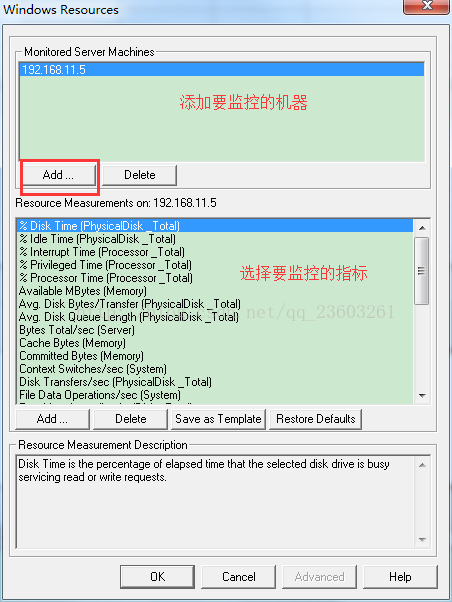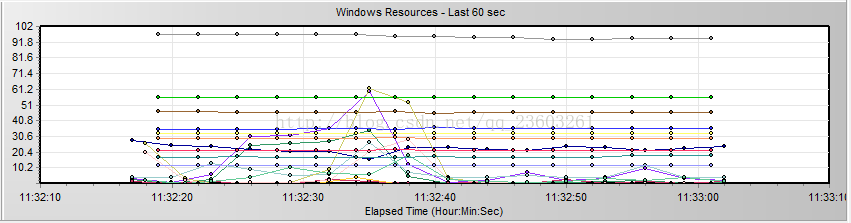性能测试-7.Controller功能介绍
Posted cmnz
tags:
篇首语:本文由小常识网(cha138.com)小编为大家整理,主要介绍了性能测试-7.Controller功能介绍相关的知识,希望对你有一定的参考价值。
Controller功能介绍
- 设计场景
- 配置场景
- 场景监控
一、设计场景
二、配置场景
规划场景(场景名、调度方式、运行方式、Initialize方式、Start Vusers方式、Duration方式、Stop Vusers 方式、虚拟用户、脚本、压力机Load Generator)
三、场景监控
windows监控
开启服务器端Windows中的两个服务,具体如下图所示:
Windows系统主要监控指标
一、CPU:
1)查看System\%Total Processor Time 性能计数器的计数值。
该计数值用于体现服务器整体的处理利用率,对于多处理器来讲,该数值体现的是所有CPU的平均利用率。如果该数值大于持续大于90% ,表示CPU有可能存在瓶颈。
2)查看每个CPU的Processor\%User Time
Processor\%User
Time是指系统的非核心消耗的CPU时间,如果该值较大,可以考虑通过算法优化来降低该值。如果该服务器是数据库服务
器,Processor\%User Time值大的原因很可能是数据库的排序或是函数操作消耗了过多的CPU时间,此时可以考虑对数据库进行优化。
3)查看Processor\%Processor Time 和 SystemProcessor Queue Length
查看SystemProcessor Queue Length 计算器,当该计数器的值大于CPU数量的总数加1时,说明CPU产生了赌塞。但产生赌塞时,Processor\%Processor Time的值不一定很大,此时就必须查看CPU赌塞的原因。
4)查看%DPC Time
%DPC Time 是另一个需要关注的内容,该计数值越低越好。在多CPU系统中,如果该值大于50% 并且Processor\%Processor Time值非常高,则考虑加一个网卡来提高性能。
二、内存:
1)查看MemoryAvailable Mbytes指标。
这个计数器是描述系统可用内存的直接指标,在对系统进行操作系统级别的内存分析时,首先通过这个指标建立一个初步的印象,了解性能测试过程中系统是否仍然有足够的内存可用。
如果这个指标的数据比较小,系统可能出现了内存方面的问题。
2)Pages/sec 、 Pages Read/sec 和Page Faults/sec指标
操作系统经常会利用磁盘交换的方式提高系统可用的内存量或内存的使用效率。这三个指标直接反映了操作系统进行磁盘交换的频度。
如果Pages/sec
的计数器持续高于几百,很可能会有内存方面的问题产生,但Pages/sec的值很大不一定表明内存有问题,而可能是运行使用内存映射文件的程序所导致。
Page Faults/sec 值表示每秒发生页面失效的次数,页面失效次数越多,说明操作系统向内存读取的次数越多。些时还需要查看Pages
Read/sec 的计数值,该计数器的阀值为5,如果计数值超过5,则可以判断内存存在问题。
3)根据Physical Disk计数器的值分析性能瓶颈
Physical Disk 计数器的分析包括对Pages Read/sec和 %Disk Time及Average Disk
Queue Length 的分析。如果Pages Read/sec 很低,同时%Disk Time和Average Disk Queue
Length 的值很高,则可能有磁盘瓶颈。但是,如果队列长度增加的同时 Page Read/sec 并未降低,则是由于内存不足。
磁盘:
% Disk Time
指所选磁盘驱动器忙于为读或写入请求提供服务所用的时间的百分比。(正常值<10,此值过大表示耗费太多时间来访问磁盘,可考虑增加内存、更换更
快的硬盘、优化读写数据的算法。若数值持续超过80 (此时处理器及网络连接并没有饱和),则可能是内存泄漏。)
Avg.Disk Queue Length 指读取和写入请求(为所选磁盘在实例间隔中列队的)的平均数。(正常值<0.5,此值过大表示磁盘IO太慢,要更换更快的硬盘。)
三、磁盘I/O
1)与 Processor/Privileged Time 合并进行分析。
如果在Physical Disk 计算器,只有%Disk Time 值较大,其它值都比较适中,则硬盘可能会是瓶颈。若几个值都比较大,且数值持续超过80% ,内里可能是内存泄漏。
2)根据Disk sec/Transfer 进行分析
一般来说,定义Transfer 数值小于15毫秒为优秀,介于15~20毫秒之间为良好,30~60毫秒之间为可以接受,超过60毫秒则需要考虑更换硬盘或硬盘的RAID方式。(注意:各种不同的RAID其计算方式也不完全相同)
其他监控:
Linux监控工具:nmon、Linux命令:top、vmstat、iostot
Oracle数据库监控:spotlight
Web前端监控:yslow、firebug
java线程监控:JVM
以上是关于性能测试-7.Controller功能介绍的主要内容,如果未能解决你的问题,请参考以下文章